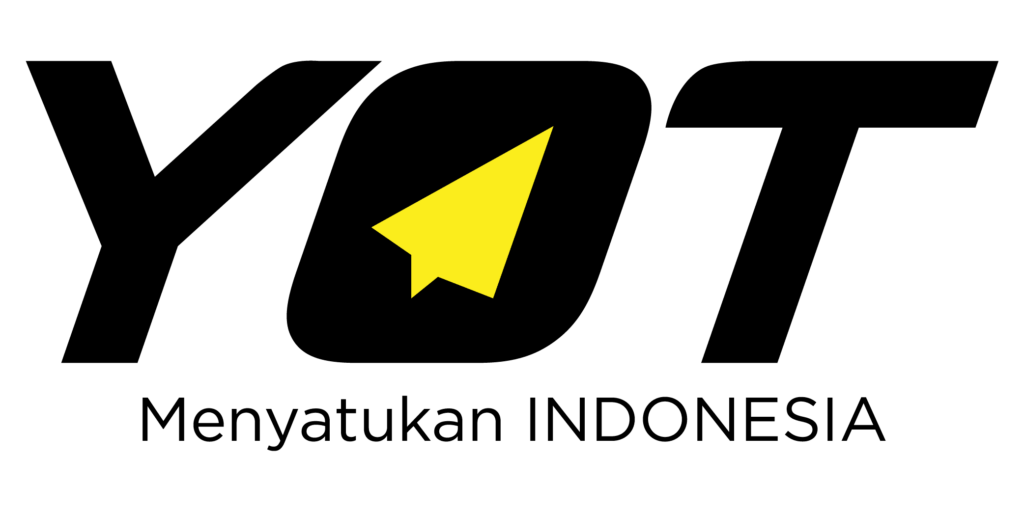Fitur Tersembunyi Excel – Microsoft Excel bukan cuma soal rumus SUM, VLOOKUP, atau bikin tabel doang, lho. Banyak banget fitur keren yang jarang banget dipakai orang—padahal bisa banget bikin kerjaan jadi lebih cepat, rapi, dan efisien. Kalau kamu sering pakai Excel buat kerja atau tugas, wajib tahu fitur-fitur tersembunyi ini. Siapa tahu bisa jadi jurus andalan kamu di kantor!
Baca juga:
- 10 Video YouTube Terbaik Buat Belajar Excel Gratis (Biar Skill Kamu Naik Level!)
- Literacy Connect YOTers Surabaya x Surabaya Book Party: Kolaborasi Literasi Seru di Taman Flora
Fitur Tersembunyi di Excel yang Jarang Diketahui Orang

1. Flash Fill: Bikin Hidup Lebih Simpel
Pernah nggak sih kamu harus pisahin nama depan dan nama belakang dari satu kolom? Nah, daripada pakai rumus ribet, tinggal ketik manual satu contoh, terus tekan Ctrl + E. Excel bakal langsung “ngeh” pola yang kamu maksud dan otomatis ngelanjutin sisanya. Gampang banget kan?
2. Power Query: Rajanya Data Cleaning
Power Query itu semacam alat sulap di Excel buat bersihin, gabungin, atau transformasi data dari berbagai sumber. Kamu bisa import data dari file CSV, web, bahkan database, terus atur ulang datanya sesuai kebutuhan—semuanya tanpa coding ribet.
3. Goal Seek: Biar Excel yang Cari Jawaban
Fitur ini cocok buat kamu yang suka main angka. Misalnya kamu pengen tahu, berapa target penjualan biar bisa dapet profit Rp10 juta. Tinggal masukin rumus profit, terus pakai Goal Seek buat cari nilai input yang harus dicapai. Excel yang mikir, kamu tinggal duduk manis.
4. Named Ranges: Biar Nggak Pusing Sama Cell
Daripada pusing ngapal A1, B2, C3, kamu bisa kasih nama ke range data. Misalnya, data penjualan kamu namain “Penjualan2025”. Jadi saat pakai rumus, tinggal ketik aja =SUM(Penjualan2025), lebih gampang dan rapi!
5. Watch Window: Pantau Rumus Tanpa Scroll
Kalau file kamu panjang banget, pasti ribet bolak-balik scroll buat lihat hasil perhitungan di sel tertentu. Nah, pakai Watch Window, kamu bisa pantau nilai sel penting dari mana aja tanpa harus pindah-pindah sheet.
6. Slicer: Filter Data Lebih Visual
Buat kamu yang suka bikin dashboard di Excel, fitur Slicer ini wajib banget dicoba. Dengan tampilan visual kayak tombol-tombol, kamu bisa filter data dari PivotTable dengan klik-klik doang. Lebih gampang daripada filter biasa.
7. Evaluate Formula: Bedah Rumus Satu-satu
Kadang kamu nemu rumus panjang banget dan bingung kenapa hasilnya error. Nah, pakai Evaluate Formula, Excel bakal tunjukin step-by-step gimana dia ngerjain rumus itu. Cocok banget buat belajar atau debugging rumus.
Excel itu lebih dari sekadar tabel dan rumus dasar. Dengan tau fitur-fitur tersembunyi di atas, kamu bisa kerja lebih cepat, lebih efisien, dan pastinya makin kelihatan jago di mata atasan. Jadi, yuk cobain satu per satu fitur tadi—siapa tahu ada yang langsung jadi favorit kamu!